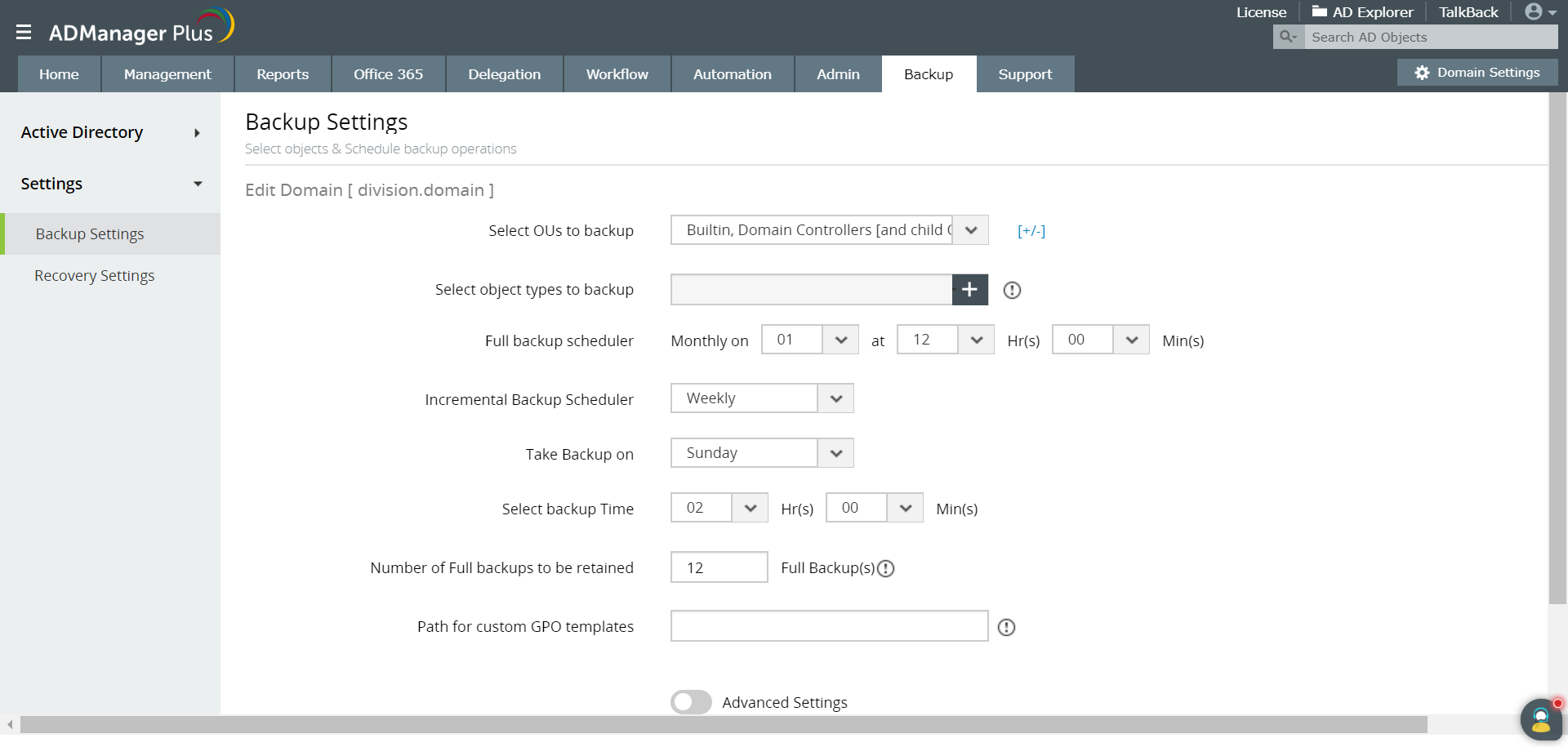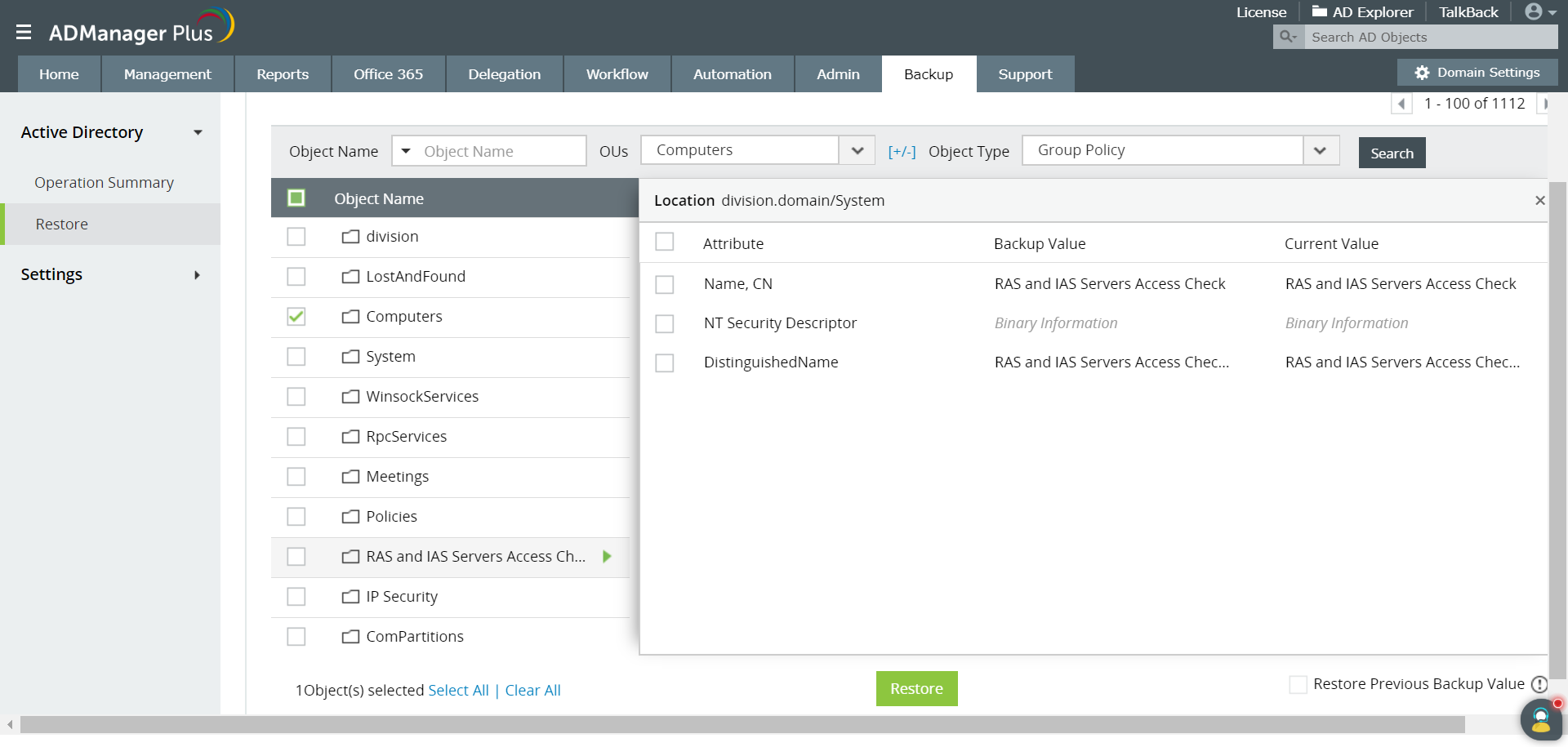Comment sauvegarder et restaurer des objets de stratégie de groupe dans Active Directory à l'aide de scripts PowerShell ?
Lisez la suite pour savoir comment sauvegarder et restaurer des objets de stratégie de groupe (GPO) avec des scripts PowerShell dans Active Directory (AD) et comment vous pouvez le faire facilement avec ADManager Plus.
Windows PowerShell
Sauvegarde des GPO :
- Identifiez le domaine pour lequel les GPO doivent être sauvegardés.
- Créer et compiler le script de sauvegarde des GPO. Exécutez le script dans PowerShell.
- Exemple de script pour sauvegarder les GPO :
Copied
PS C:\> Backup-Gpo-All-Path "C:\Users\Administrator\Documents\Scripts"
Restauration des GPO :
- Identifiez le domaine pour lequel les GPO doivent être sauvegardés.
- Créer et compiler le script de sauvegarde des GPO. Exécutez le script dans PowerShell.
- Exemple de script pour la restauration des GPO dans Active Directory :
Copied
PS C:\> Restore-Gpo -Name "Admins" -Path "C:\Users\Administrator\Documents\Scripts"
ADManager Plus
Sauvegarde des GPO :
- Allez dans Sauvegarde> Paramètres > Paramètres de sauvegarde.
- Sélectionnez les GPO et la fréquence à laquelle vous souhaitez que les sauvegardes aient lieu. Cliquez ensuite sur enregistrer.
- Vous pouvez même exporter les rapports au format CSV, PDF, XLSX ou HTML.
Capture d'écran
Restauration des GPO :
- Allez dans Sauvegarde > Active Directory > Restaurer.
- Sélectionnez le(s) GPO que vous souhaitez restaurer. Cliquez ensuite sur Restaurer.
Capture d'écran
Si la sauvegarde et la restauration des GPO à l'aide d'outils natifs comme PowerShell paraissent simples, elles comportent quelques limitations :
- Le script PowerShell ne peut être exécuté qu'à partir d’ordinateurs sur lesquels est installé le rôle de services de domaine Active Directory.
- Nécessité d'un nouveau script, au cas où d'autres objets AD doivent être sauvegardés, restaurés ou exportés.
- La syntaxe, les paramètres et les itérations doivent être corrects. Une coquille ou une mauvaise syntaxe seront difficiles à repérer et à rectifier, surtout si le script est long.
ADManager Plus vous permet d'effectuer la même chose en quelques clics à partir de sa console GUI basée sur le Web. Il vous permet également de restaurer les objets AD même après leur période de tombée.
Gestion des boîtes aux lettres à guichet unique pour Exchange et Office 365 avec ADManager Plus.
Obtenez un essai gratuit de 30 jours